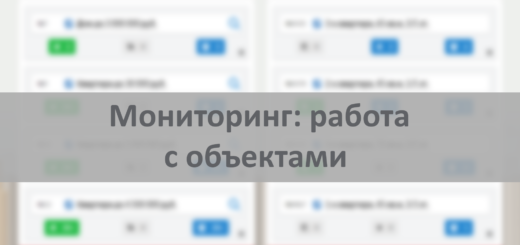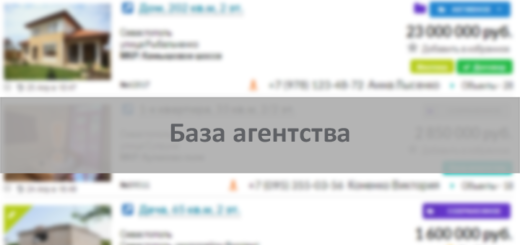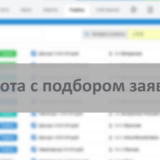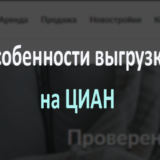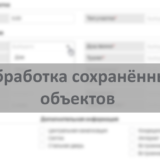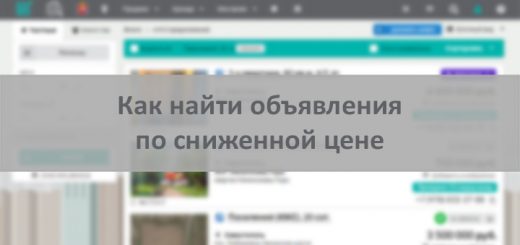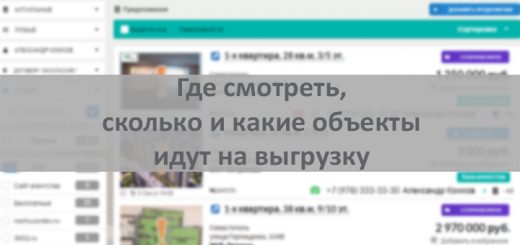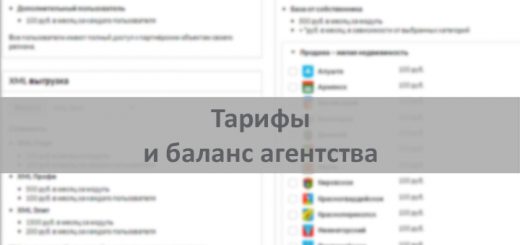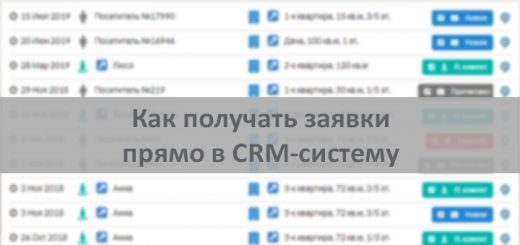Работа с фильтром
Фильтр — очень полезный инструмент, с его помощью можно очень многое решить и найти.
1. Фильтр на верхней панели. Он есть только на странице с базой от собственника. С его помощью можно отфильтровать объекты по степени их ручной проверки (новый, в работе, проверенный) и по результату автоматической + ручной проверки (собственник, потенциальный собственник, потенциальный агент, агент, продано, сдано, снято). Подробнее о каждом пункте фильтра — здесь.
2. Фильтр слева. Он делится на три части:
- Кнопка «Регионы» (открывает окно с выбором регионов).
- Основная часть (меняется в зависимости от типа недвижимости).
- Дополнительная часть (открывается дополнительно).

Регионы
Здесь, в зависимости от того, какие города у вас активные в базе от собственника (обычно это один город, а в партнёрке все города, в которых есть партнерские предложения), можно настроить поиск объектов по определённым городам, микрорайонам, улицам и т. д. То есть максимально уточнить местоположение объекта. Подробнее про регионы в этой инструкции.

Основная часть
В основной части по умолчанию будут параметры, которые имеет любой тип недвижимости, это цена и площадь. Введите желаемую цену и/или площадь и нажмите кнопку «Найти». Система выдаст всё, что есть по указанной цене и/или с площадью.
Если вы ищете объекты определённого типа, то выберите нужный тип из списков «Продажа» или «Аренда» на панели верхнего меню. После этого система выдаст список объектов указанного типа, а в фильтр добавятся дополнительные параметры для более точного поиска.

Дополнительная часть
Дополнительный раздел фильтра поможет отсортировать предложения по особым параметрам и найти в базе объекты, которые обычным способом не найдёшь.
Нажмите кнопку «Дополнительно», чтобы развернуть дополнительные настройки фильтра.

Подробно рассмотрим все пункты этой части фильтра
Глубина поиска
Здесь можно выставить глубину поиска по давности появления или обновления предложений в базе: от сегодня до архива за год. Выберите нужное и нажмите «Найти», система выдаст объекты, которые появились или были обновлены в этот период времени.

Изменение цены
С помощью этой настройки можно найти объекты, у которых менялась цена в меньшую или большую сторону от первоначальной стоимости, то есть с того момента, когда объект впервые появился в системе.

Выберите, например «Цена упала» и нажмите «Найти». Система выдаст только объекты, в которых цена на момент последней проверки оказалась ниже первоначальной. Такие объекты будут помечены зелёным значком.

Объекты с повышенной ценой будут отмечены таким же, только красным значком.
Поиск по слову
Таким способом можно найти объект, в карточке которого есть указанное слово. Система будет искать это слово в адресе, заголовке, в описании и других местах, кроме заметок и истории.

Есть заметка. Система покажет список объектов, где есть заметка.
Только с фото. Покажет только объекты с фотографиями.
Только с ценой. В списке будут только объекты с ценой.
Не первый, не последний. Исключит квартиры, находящиеся на первом или на последнем этаже.
Убрать «с агентами не работаю». Система исключит объявления, в которых есть любое упоминание о том, что собственник не желает работать с агентами.
Убрать «недозвоны». Так можно исключить объекты, которые имеют значок недозвона, то есть те, к собственникам которых оператору не удалось дозвониться для проверки или перепроверки информации об объекте.
Убрать удалённые
Эта настройка убирает из списка объекты, которые вы удаляли с помощью кнопки «Скрыть» (пунктом «удалить» и остальными после неё — продано, сдано и т. д.).

Также если выбрать «Только удалённые», вы увидите список всех удалённых вами объектов таким способом.
Использовать ЧС
Запустив «только ЧС» можно увидеть всё, что занесено у вас в чёрный список. Выбрав «Все объекты» — список ЧС будет игнорироваться.

Очистить фильтр
Возвращает все настройки по умолчанию, кроме тех, где ставятся галочки, например, «только с фото», «убрать недозвоны» и т. д.

 Версия для печати
Версия для печати